જો તમારો આઇફોન “કોઈ સેવા નથી” કહે છે, તો તમે જ્યાં સુધી તમે Wi-Fi નો ઉપયોગ ન કરો ત્યાં સુધી તમે ફોન ક makeલ્સ કરી શકતા નથી, ટેક્સ્ટ સંદેશા મોકલી શકતા નથી અથવા ઇન્ટરનેટથી કનેક્ટ કરી શકતા નથી. જ્યાં સુધી તેઓ કામ ન કરે ત્યાં સુધી આપણા iPhones આપણા જીવનમાં કેટલા અભિન્ન બની ગયા છે તે ભૂલી શકાય છે. આ લેખમાં, હું સમજાવીશ શા માટે તમારા આઇફોન કોઈ સેવા કહે છે અને સમસ્યાને કેવી રીતે ઠીક કરવી તે તમને બરાબર બતાવશે .
મારો આઇફોન કેમ કોઈ સેવા કહે છે?
તમારા આઇફોન, સોફ્ટવેર સમસ્યા, હાર્ડવેર સમસ્યા અથવા તમારા સેલ ફોન યોજના સાથેના મુદ્દાને લીધે કોઈ સેવા કહેતા નથી. દુર્ભાગ્યવશ, આ સમસ્યાનું એક પણ કદ-ફિટ-ઓલ સોલ્યુશન નથી, તેથી હું જ્યારે Appleપલ પર કામ કર્યું ત્યારે મને સૌથી વધુ અસરકારક લાગતા મુશ્કેલીનિવારણનાં પગલાઓમાંથી એક-એક-પગલું ચાલું છું.
મારો આઇફોન શા માટે બ્લેક થતો રહે છે?
જો તમે પર્વતની ટોચ પર હો, તો તમે મે તમે ચાલુ રાખો તે પહેલાં સમાજમાં પાછા ફરવાની ઇચ્છા. જો તમે નથી, તો ચાલો તમારા આઇફોનને સારા માટે કોઈ સેવા કહેતા અટકાવીએ.
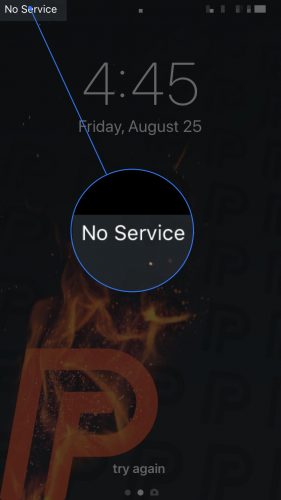
1. તમારા એકાઉન્ટ વિશે તમારા કેરિયર સાથે તપાસ કરો
કેરિયર્સ ગ્રાહકોના ખાતાને તમામ પ્રકારના કારણોસર રદ કરે છે. મેં એવા કિસ્સાઓ વિશે સાંભળ્યું છે કે આઇફોન્સ ડિસ્કનેક્ટ થયાં હતાં કારણ કે કેરિયર શંકાસ્પદ પ્રવૃત્તિ અંગે શંકા કરે છે, ગ્રાહકની ચુકવણી મોડી થઈ હતી, અને અસંતુષ્ટ જીવનસાથી વિશે ખરેખર તેમના ભૂતપૂર્વ પાસેથી સાંભળવા માંગતા ન હતા.
જો આમાંના કોઈપણ કારણોથી તમારામાં પડઘો આવે છે, તો બધું ઠીક છે તેની ખાતરી કરવા માટે, તમારા વાહકને ક callલ કરો. જો તમારું એકાઉન્ટ રદ કરવામાં આવ્યું હતું, તો તમારું આઇફોન કોઈ સેવા નહીં કહેશે, અને આ એક સામાન્ય, છતાં આ સમસ્યા માટે સરળતાથી અવગણના થયેલ કારણ છે.
જો તમને કોઈ સેવાની સમસ્યા નડે છે તમારા વાહકને કારણે છે, મારા સેલ ફોન યોજના તુલના સાધન વસ્તુઓમાં ફેરબદલ કરીને તમે વર્ષમાં સેંકડો ડોલર કેવી રીતે બચાવી શકો છો તે શીખવા માટે. જો તે તમારા વાહકની ભૂલ નથી (અને મોટાભાગે આ સમસ્યા ન હોય), તો તમારા આઇફોનનાં સ softwareફ્ટવેર પર ધ્યાન આપવાનો આ સમય છે.
2. તમારા આઇફોનનાં સ Softwareફ્ટવેર અને કેરિયર સેટિંગ્સને અપડેટ કરો
ઘણું લોકોના આઇફોન એ કહ્યું કે Appleપલે આઇઓએસ રિલીઝ કર્યા પછી કોઈ સર્વિસ નથી. તે સમસ્યા લાંબા સમયથી ઉકેલાઇ હોવા છતાં, આઇઓએસ અપડેટ્સમાં હંમેશાં સામાન્ય રીતે ઓછી-સામાન્ય સ softwareફ્ટવેર બગ્સ માટેનાં ઘણાબધા ફિક્સ હોય છે જે સેવાની કોઈ સમસ્યામાં પરિણમી શકે છે. તમે બેમાંથી એક રીતે આગળ વધી શકો છો:
- જો તમે Wi-Fi થી કનેક્ટ કરી શકો છો , તમે જઈને તમારા આઇફોન માટે સ softwareફ્ટવેર અપડેટ ઉપલબ્ધ છે કે નહીં તે ચકાસી શકો છો સેટિંગ્સ -> સામાન્ય -> સ Softwareફ્ટવેર અપડેટ .
- જો કોઈ iOS અપડેટ ઉપલબ્ધ નથી, તો અહીં જાઓ સેટિંગ્સ -> સામાન્ય -> વિશે માટે તપાસો વાહક સેટિંગ્સ અપડેટ . આ અપડેટ્સને તપાસવા માટે એક બટન નથી - ફક્ત 10 સેકંડ અથવા તેથી વધુ સમય માટે લગભગ પૃષ્ઠ પર રહો, અને જો કંઇ પ upપ અપ ન થાય, તો તમારી વાહક સેટિંગ્સ અદ્યતન છે.
- જો તમારી પાસે Wi-Fi ની .ક્સેસ નથી , તમારા આઇફોનને તમારા કમ્પ્યુટરથી કનેક્ટ કરો અને તમારા આઇફોન માટે સ softwareફ્ટવેર અપડેટ ઉપલબ્ધ છે કે કેમ તે તપાસવા આઇટ્યુન્સ અથવા ફાઇન્ડર (ફક્ત કેટેલિના 10.15 ચલાવી રહેલા મ Macક્સ પર અથવા વધુ) નો ઉપયોગ કરો. જો તમે તમારા આઇફોન ઉપલબ્ધ હોય તો તમે તેને અપડેટ કરવા માંગતા હોવ તો તમે આપમેળે પૂછશો. આઇટ્યુન્સ અને ફાઇન્ડર પણ વાહક સેટિંગ્સ અપડેટ્સ માટે આપમેળે તપાસ કરે છે, તેથી જો તે પૂછે, તો તેને પણ અપડેટ કરવું એ એક સારો વિચાર છે.
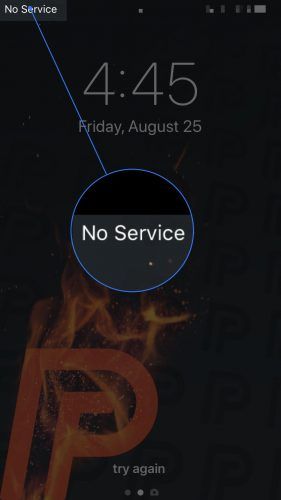
જો તમે તમારા સ softwareફ્ટવેરને અપડેટ કર્યા પછી તમારું આઇફોન કોઈ સેવા કહે છે, અથવા જો તમારું સ softwareફ્ટવેર પહેલાથી જ અદ્યતન છે, તો તે ડાઇવ કરવાનો અને થોડો મુશ્કેલીનિવારણ કરવાનો સમય છે.
આઇફોન પર સ્થાન કેવી રીતે ઠીક કરવું
3. નેટવર્ક સેટિંગ્સ ફરીથી સેટ કરો
તમારા આઇફોનની નેટવર્ક સેટિંગ્સને ફેક્ટરી ડિફોલ્ટ પર ફરીથી સેટ કરવાથી તમારા આઇફોન પર તમામ પ્રકારની સેલ્યુલર અને વાઇ-ફાઇ સંબંધિત સમસ્યાઓ ઠીક થઈ શકે છે. આ તમારા બધા Wi-Fi નેટવર્ક્સને 'ભૂલી જાય છે', તેથી તમારે તેમની સાથે ફરીથી કનેક્ટ થવું પડશે અને તમારા Wi-Fi પાસવર્ડ્સને ફરીથી દાખલ કરવો પડશે. તમારા આઇફોન રીબૂટ થયા પછી કોઈ સેવાની સમસ્યા અદૃશ્ય થઈ શકે છે.
નેટવર્ક સેટિંગ્સને ફરીથી સેટ કરવા માટે, ખોલો સેટિંગ્સ -> સામાન્ય -> ફરીથી સેટ કરો -> નેટવર્ક સેટિંગ્સ ફરીથી સેટ કરો . તમારો આઇફોન પાસકોડ દાખલ કરો, પછી ટેપ કરો નેટવર્ક સેટિંગ્સ ફરીથી સેટ કરો જ્યારે પુષ્ટિ પ popપ-અપ તમારા આઇફોનનાં ડિસ્પ્લેની તળિયે દેખાય છે.
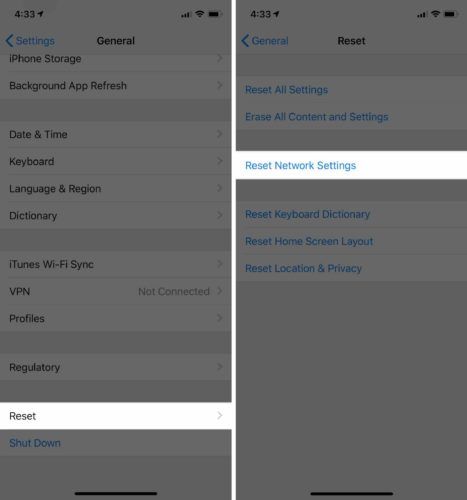
4. તમારા આઇફોન પર સેલ્યુલર સેટિંગ્સ તપાસો
તમારા આઇફોન પર સંખ્યાબંધ સેલ્યુલર ડેટા સેટિંગ્સ છે, અને જો કંઈક યોગ્ય રીતે સેટ કરેલું નથી, તો તમારું આઇફોન કોઈ સેવા કહી શકે છે. સેટિંગ્સ આકસ્મિક રીતે બદલાઈ શકે છે, અને કેટલીકવાર સેટિંગને બંધ કરીને અને ચાલુ કરીને સમસ્યા સરળ થઈ શકે છે.
તમારા આઇફોન પર સેલ્યુલર સેટિંગ્સના નિદાનની સમસ્યા તે છે તમે સેટિંગ્સમાં શું જુઓ છો -> સેલ્યુલર વાહકથી વાહક સુધી બદલાય છે. જો તમને આ વિભાગમાં ઉલ્લેખિત સેટિંગ દેખાતી નથી, તો આગલા સૂચન પર આગળ વધો - તમને કંઈપણ ખૂટે નહીં. મારા સૂચનો અહીં છે:
- પર જાઓ સેટિંગ્સ -> સેલ્યુલર , અને ખાતરી કરો ફોનમાં રહેલી માહિતી ચાલુ છે. જો તે છે, તો તેને ફરીથી ચાલુ કરવાનો પ્રયાસ કરો.
- સેલ્યુલર પર જાઓ ડેટા વિકલ્પો -> રોમિંગ અને ખાતરી કરો વ Voiceઇસ રોમિંગ ચાલુ છે. યુનાઇટેડ સ્ટેટ્સમાં મોટાભાગના લોકો માટે વ .ઇસ રોમિંગ ચાલુ હોવું જોઈએ . કેરિયર્સ સેલ્યુલર રોમિંગ માટે પહેલાંની જેમ ચાર્જ લેતા નથી. જો તમને રુચિ છે, તો અમારા લેખકોમાંના એક લેખે એક લેખ લખ્યો હતો જે કેવી રીતે છે તે સમજાવે છે વ voiceઇસ અને ડેટા રોમિંગ તમારા આઇફોન પર કાર્ય કરે છે . ચેતવણીનો શબ્દ : જ્યારે તમે આંતરરાષ્ટ્રીય સ્તરે મુસાફરી કરતા હોવ ત્યારે કોઈને ટાળવા માટે વ Voiceઇસ રોમિંગને બંધ કરવો એ એક સારો વિચાર છે વિશાળ જ્યારે તમે ઘરે આવો ત્યારે ફોન બિલ.
- પર જાઓ સેટિંગ્સ -> કેરિયર્સ અને સ્વચાલિત વાહક પસંદગી બંધ કરો. જો તમે જાતે જ સેલ્યુલર નેટવર્કથી કનેક્ટ થવાનું પસંદ કરો તો તમારું આઇફોન કોઈ સેવા કહેવાનું બંધ કરી શકે છે. ઘણા બધા વાચકો નહીં તેમના આઇફોન પર આ વિકલ્પ જુઓ અને તે સંપૂર્ણ સામાન્ય છે. તે ફક્ત અમુક કેરિયર્સને જ લાગુ પડે છે.
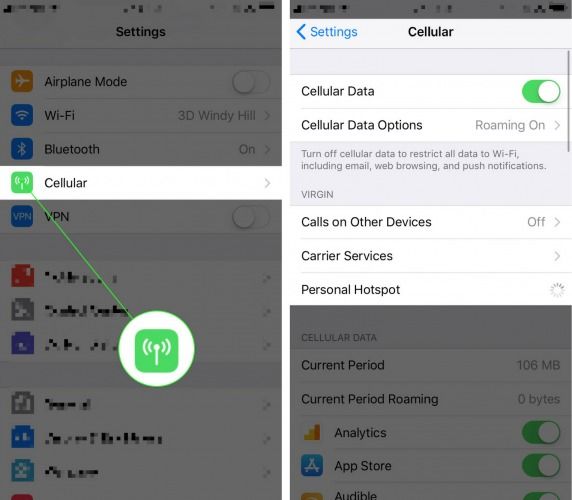
5. તમારું સીમ કાર્ડ કા Cardો
તમારા આઇફોનનું સીમ કાર્ડ તમારા આઇફોનને તમારા કેરિયરના સેલ્યુલર નેટવર્કથી લિંક કરે છે. આ તે છે કે તમારું કેરિયર તમારા આઇફોનને અન્ય બધા લોકોથી કેવી રીતે અલગ પાડે છે. કેટલીકવાર, તમારા આઇફોન તમારા સિમ કાર્ડને ફક્ત તમારા આઇફોનથી દૂર કરીને અને ફરીથી તેને ફરીથી અંદર મૂકીને કોઈ સેવા નહીં કહેવાનું બંધ કરશે.
જો તમને ખાતરી નથી કે તમારું સિમ કાર્ડ કેવી રીતે દૂર કરવું, તો મારા વિશેના લેખના 1-3 પગલાં વાંચો આઇફોન કેમ ક્યારેક કહે છે “સિમ નથી.” તમારા સીમ કાર્ડને દૂર કરવા માટે, તમે એક પસંદ કરી શકો છો Appleપલ પાણીથી બગડેલા આઇફોનને રિપેર કરતું નથી - તે તેમને બદલી નાખે છે. જો તમારી પાસે Appleપલકેર + છે, તો ક્ષતિગ્રસ્ત આઇફોનને બદલવાની કિંમત જો તમે ન કરો તો તેની કિંમતની તુલનાએ નજીવી છે. જો તમે ઓછા ખર્ચાળ વિકલ્પ શોધી રહ્યા છો, તો તપાસ કરો સમારકામ વિકલ્પો નીચે વિભાગ. સ Softwareફ્ટવેર ભ્રષ્ટાચારથી દરેક વસ્તુનું કારણ બની શકે છે અતિશય બેટરી ડ્રેઇન પ્રતિ આઇફોન ખૂબ ગરમ થઈ રહ્યાં છે આ જેવી સમસ્યાઓ માટે. ખાતરી કરો કે તમે આઇટ્યુન્સ પર તમારા આઇફોન બેકઅપ અથવા આઇક્લાઉડ જો તમે ચાલુ રાખવાનું પસંદ કરો છો, કારણ કે પુન iPhoneસ્થાપિત તમારા આઇફોન ભૂંસી નાખશે બધું તેના પર. તમારા આઇફોનને પુનર્સ્થાપિત કરવું જ્યારે તે સેલ્યુલર નેટવર્કથી કનેક્ટ થઈ શકતું નથી ખૂબ ખતરનાક , આ કારણોસર: એક આઇફોન છે પુન aસ્થાપના પછી તેનો ઉપયોગ કરી શકાય તે પહેલાં તેને સક્રિય કરવું. જો તમે તમારા આઇફોનને પુનર્સ્થાપિત કરો છો અને તે હજી પણ કોઈ સેવા કહે છે, તો તે સંપૂર્ણપણે બિનઉપયોગી થશે. તમે કરી શકશો નહીં કંઈપણ: તમારા આઇફોનને પુનર્સ્થાપિત નહીં કરો, તમારી એપ્લિકેશનોનો ઉપયોગ નહીં કરો. જો તમારી પાસે બેકઅપ ફોન ઉપલબ્ધ છે અને તમે તમારા આઇફોનને પુનર્સ્થાપિત કરી જોખમ લેવા તૈયાર છો કરી શકો છો આ મુદ્દાને હલ કરો, પરંતુ કોઈ બાંયધરી નથી. જ્યાં સુધી તમારી પાસે Appleપલ સ્ટોર ન હોય ત્યાં સુધી તમે તમારા આઇફોનને પુનર્સ્થાપિત કરવાનો પ્રયાસ કરવાની ભલામણ કરશો નહીં. કેટલીકવાર કેરિયર્સમાં વિશેષ સક્રિયકરણ કોડ હોય છે જે તમારા આઇફોનને કોઈ સેવા કહેતી વખતે સમસ્યા હલ કરી શકે છે. આ કોડ્સ ઘણી વાર બદલાય છે અને વિશિષ્ટ કોડ્સને સૂચિબદ્ધ કરવા માટે ઘણા બધા કેરિયર્સ છે, પરંતુ તમારા વાહક ફોન પર તમને મદદ કરી શકે તેવું સંભાવના છે. જો તે કામ કરતું નથી, તો તમારું કેરિયર તમને આઇફોનને ટેક્નિશિયન દ્વારા નિદાન કરવા માટે તમને Appleપલ સ્ટોર પર મોકલશે. જો તમે Appleપલ સ્ટોર પર જવાનું પસંદ કરો છો, તો તમે આવો તે પહેલાં જીનિયસ બાર પર એપોઇન્ટમેન્ટ લેવા માટે callનલાઇન ક callલ કરવો અથવા goનલાઇન જવું એ ખરેખર સારો વિચાર છે. જો તમે ન કરો તો તમે થોડા સમય માટે (અથવા નવો મેક ખરીદી) આસપાસ ઉભા રહી શકો છો. જો તમે કેટલાક પૈસા બચાવવા માંગતા હો, પલ્સ તમને તમારી પસંદના સ્થળે મળશે, આજે તમારો ફોન ઠીક કરશે, અને તેમના જીવનકાળના કામની બાંયધરી આપશે. જ્યારે તમારા આઇફોન નો સર્વિસ કહે છે ત્યારે એક સૌથી મોટી આડઅસર એ છે કે તેની બેટરી ખૂબ જ ઝડપથી મરી જવા લાગે છે. જો તે તમારી સાથે થઈ રહ્યું છે (અથવા જો તમે સામાન્ય રીતે વધુ સારી બેટરી જીવન મેળવવા માંગતા હો), તો મારા લેખ વિશે કેવી રીતે આઇફોન બેટરી જીવન બચાવવા માટે તફાવતની દુનિયા બનાવી શકે છે. જો તમે પ્રથમ વખત કોઈ સેવા સમસ્યામાં ભાગ લેશો નહીં અને તમે કંટાળી ગયા હોવ, તો અપફોનને તપાસો. વાહક કવરેજ નકશા અથવા ઉપયોગ મારા સેલ ફોન યોજના તુલના સાધન બીજા કેરીઅર પર સ્વિચ કરીને તમારું કુટુંબ કેટલું પૈસા બચાવી શકે છે તે શીખવા માટે. 20 વર્ષ પહેલાં, જ્યાં પણ આપણને 'લક્ઝરી સમસ્યા' તરીકે જોવામાં આવે છે ત્યાંથી ફોન ક makeલ કરવામાં અસમર્થતા વિશેની ફરિયાદ, પરંતુ વસ્તુઓ બદલાઈ ગઈ છે, અને જોડાયેલા રહેવાની આપણી ક્ષમતા આપણા દૈનિક જીવન માટે ખૂબ મહત્વની છે. આ લેખમાં, તમે શીખ્યા છો કે તમારું આઇફોન કેમ કોઈ સેવા કહે છે અને તેને કેવી રીતે ઠીક કરવું. મને તે સાંભળવામાં રસ છે કે નીચેના ટિપ્પણીઓ વિભાગમાં તમારા માટે કોઈ સેવાની સમસ્યાને કયા નિશ્ચિત રીતે હલ કરી છે.આઇફોન 6 પર મૂવિંગ ચિત્રો કેવી રીતે લેવા
7. તમારા આઇફોનનો બેક અપ લો અને ફરીથી સ્થાપિત કરો, પરંતુ ચેતવણી પહેલા વાંચો!
એન અતિશય મહત્વપૂર્ણ ચેતવણી
8. તમારા કેરિયરનો સંપર્ક કરો અથવા તમારા આઇફોનને સમારકામ કરો
સમારકામ વિકલ્પો
ટિપ્સ અને વૈકલ્પિક ઉકેલો
કોઈ સેવા નથી? વધુ નહીં.